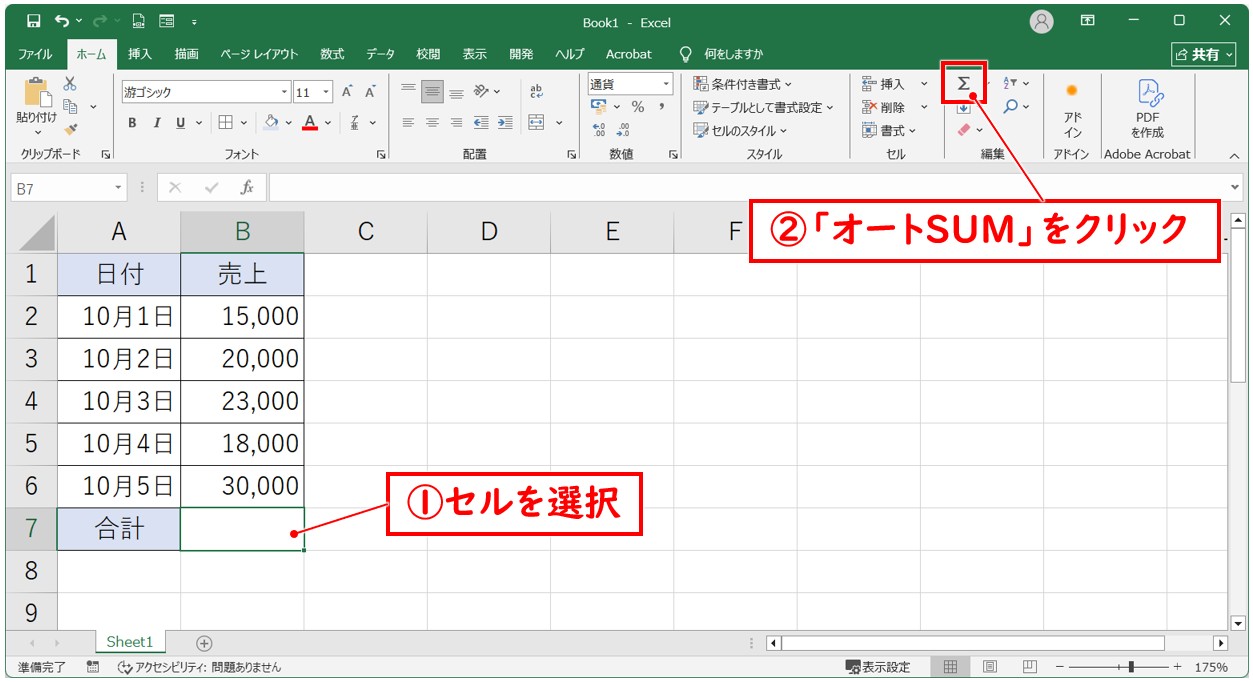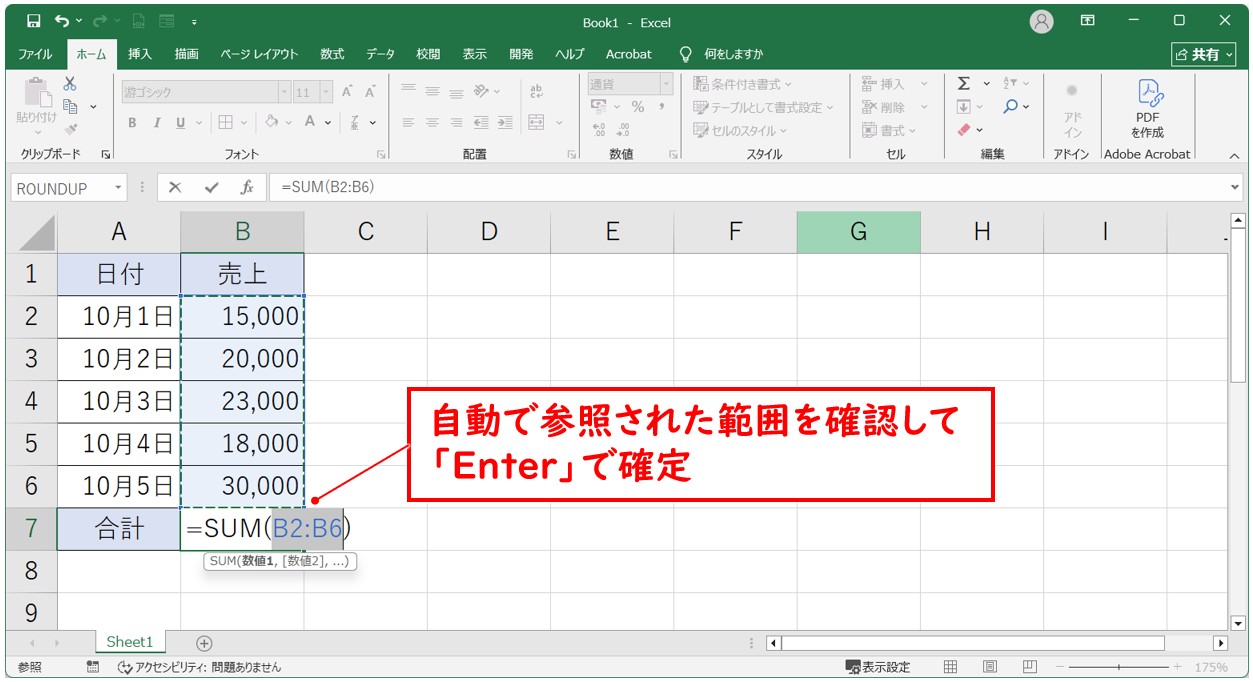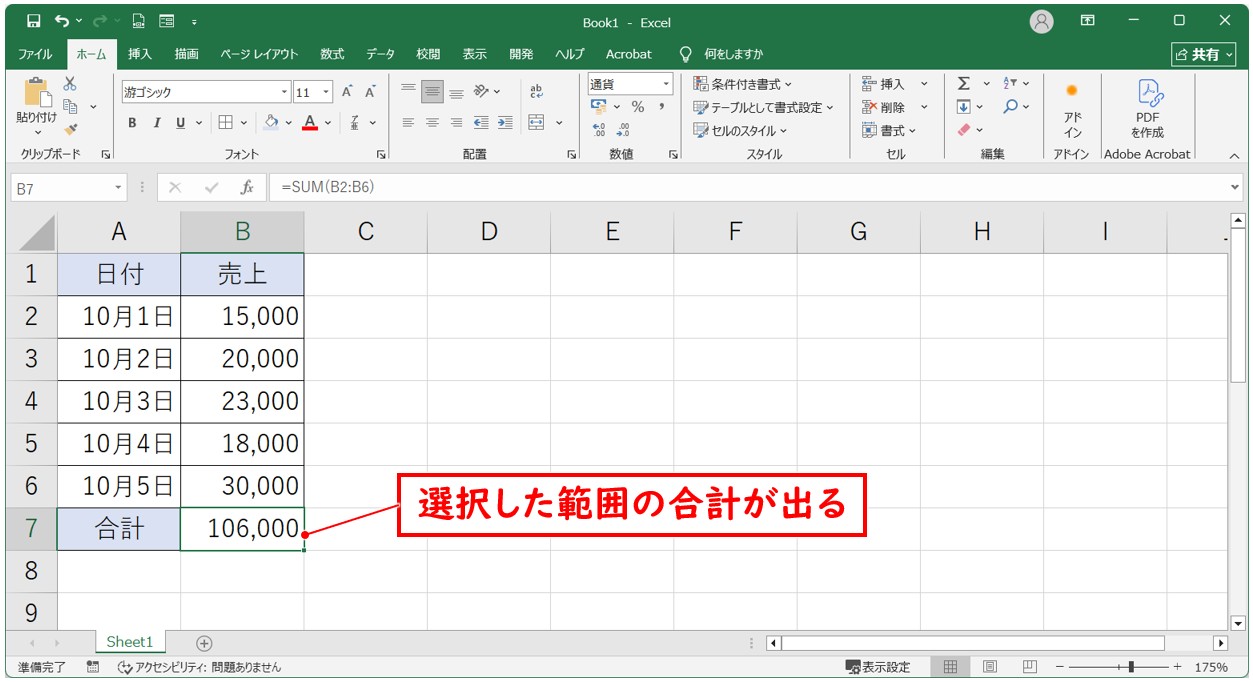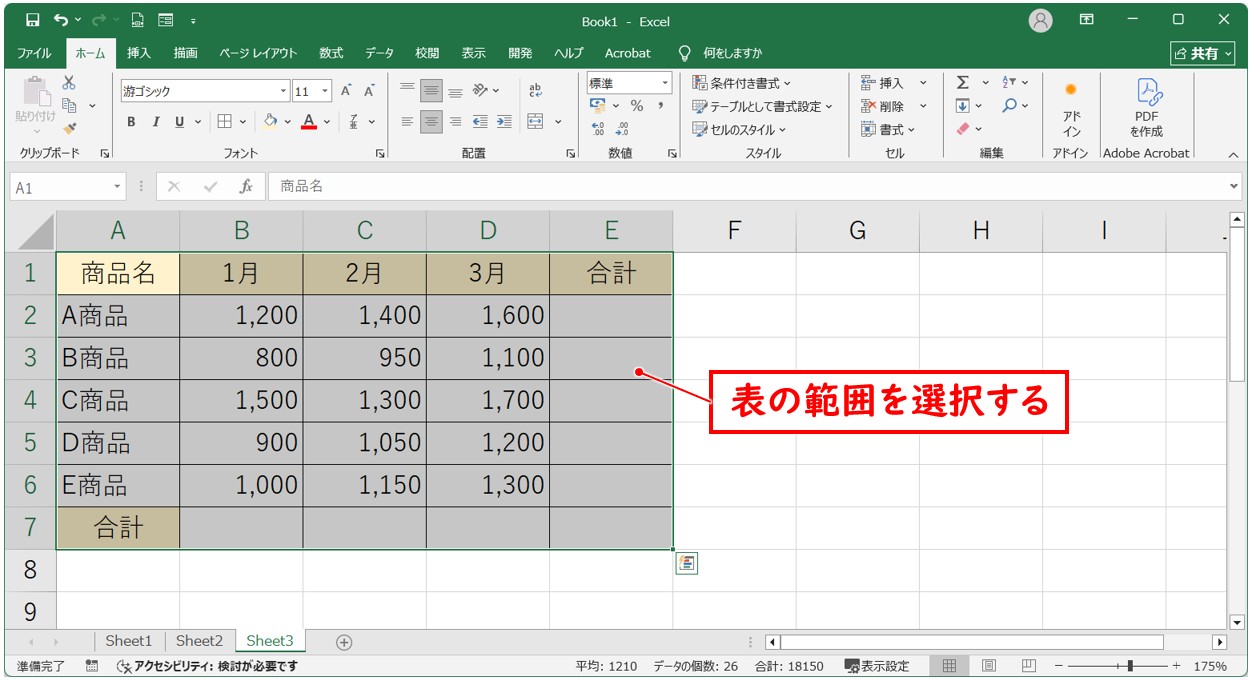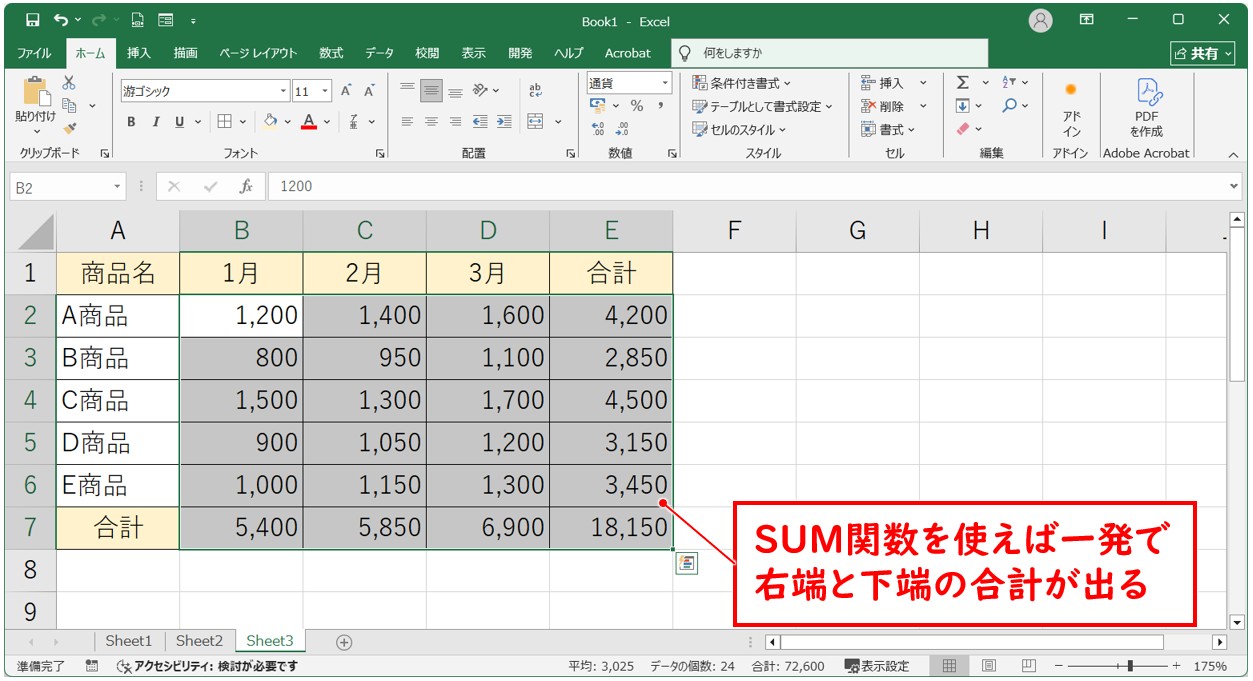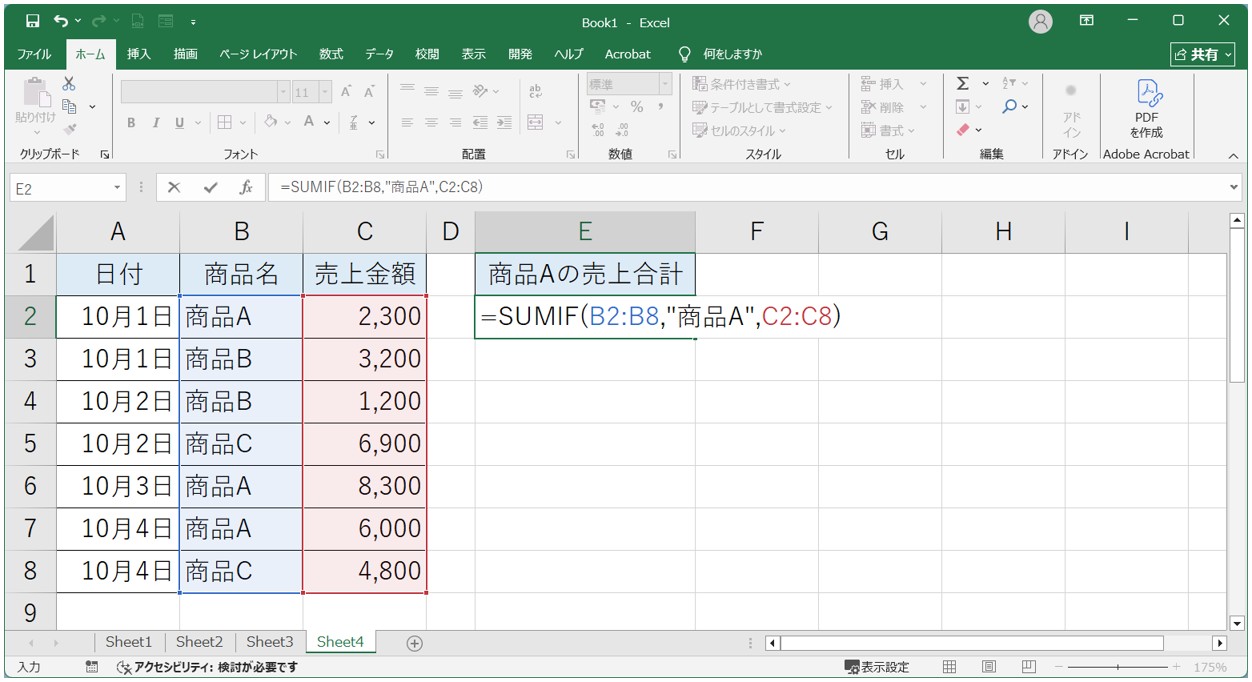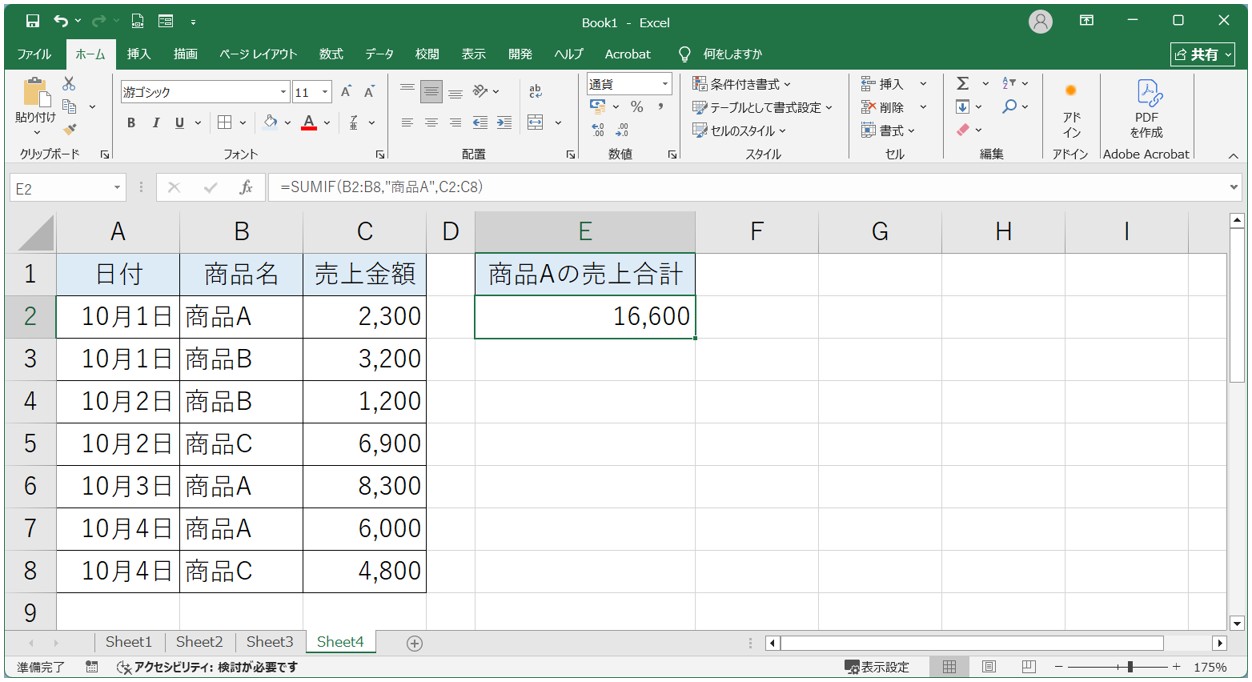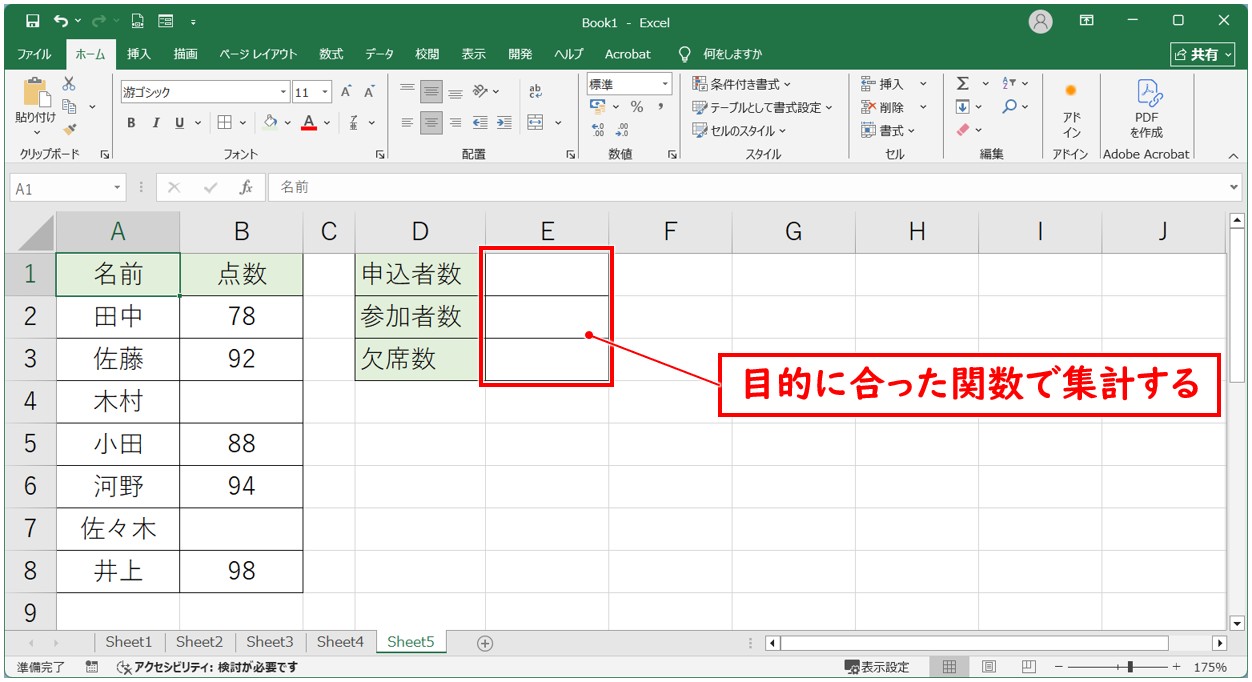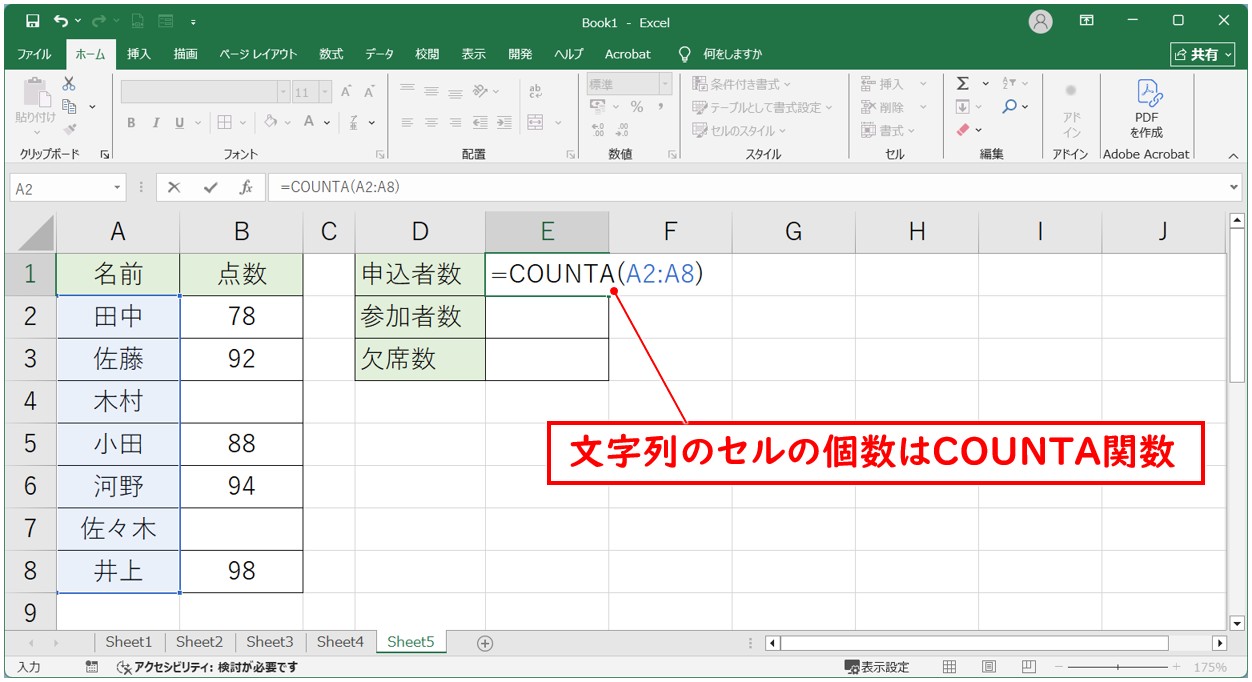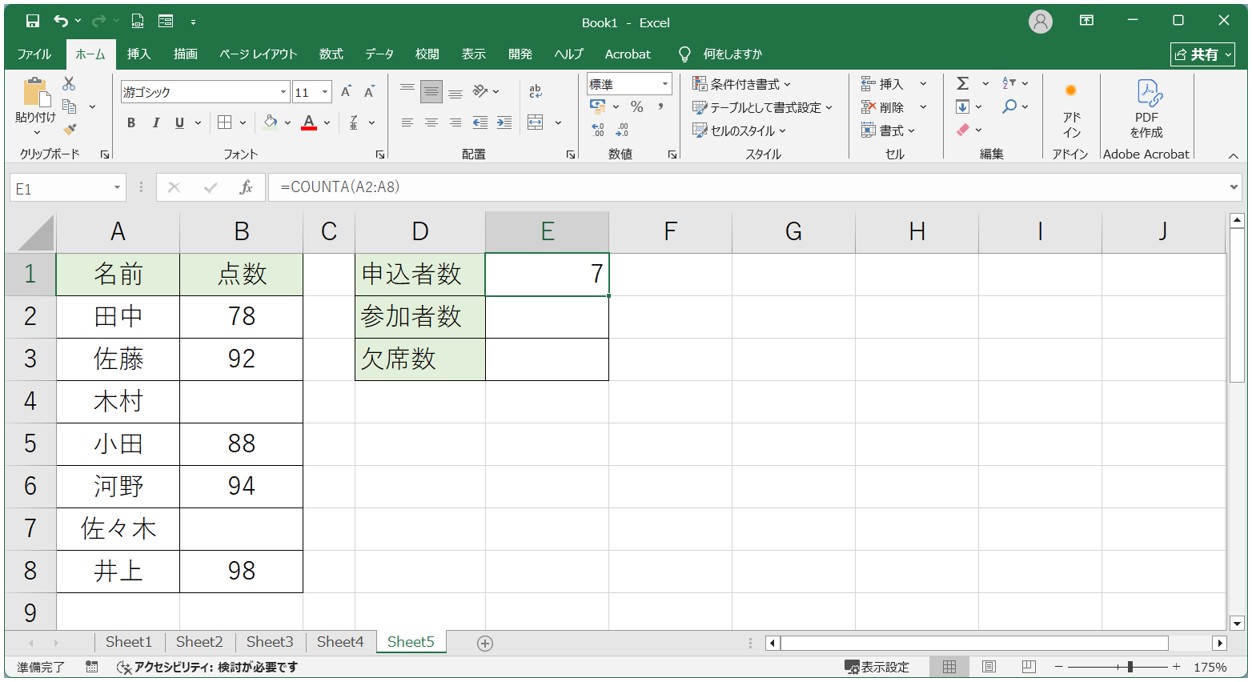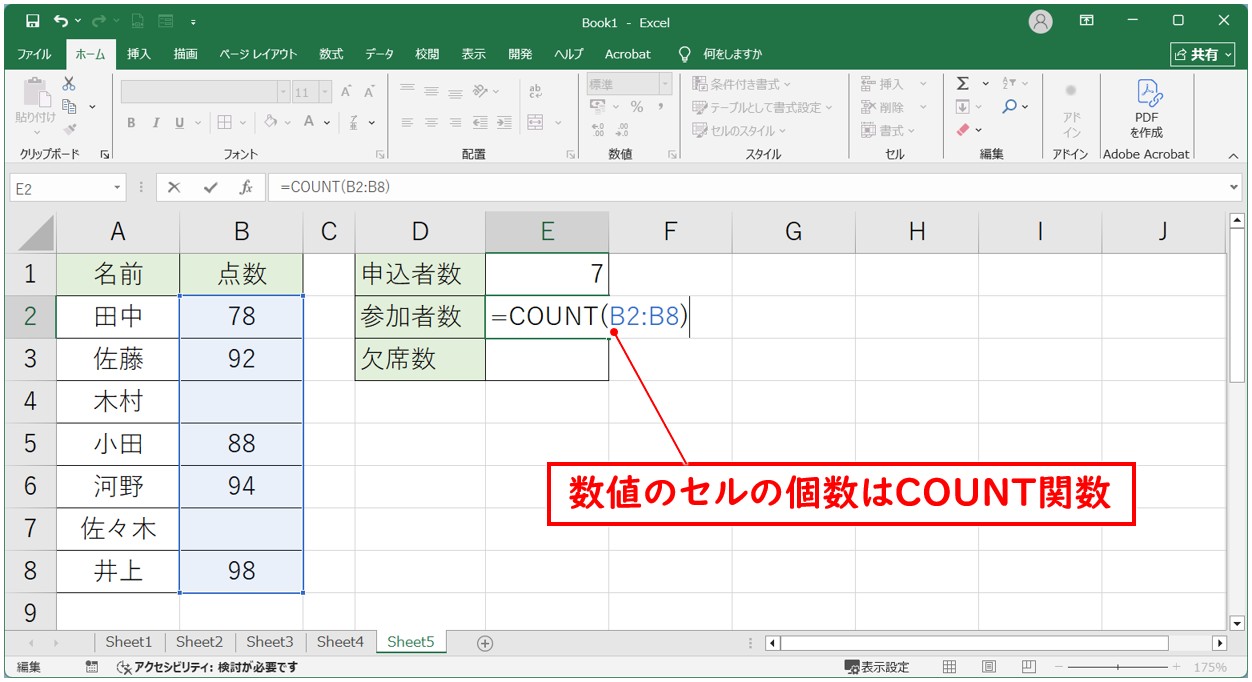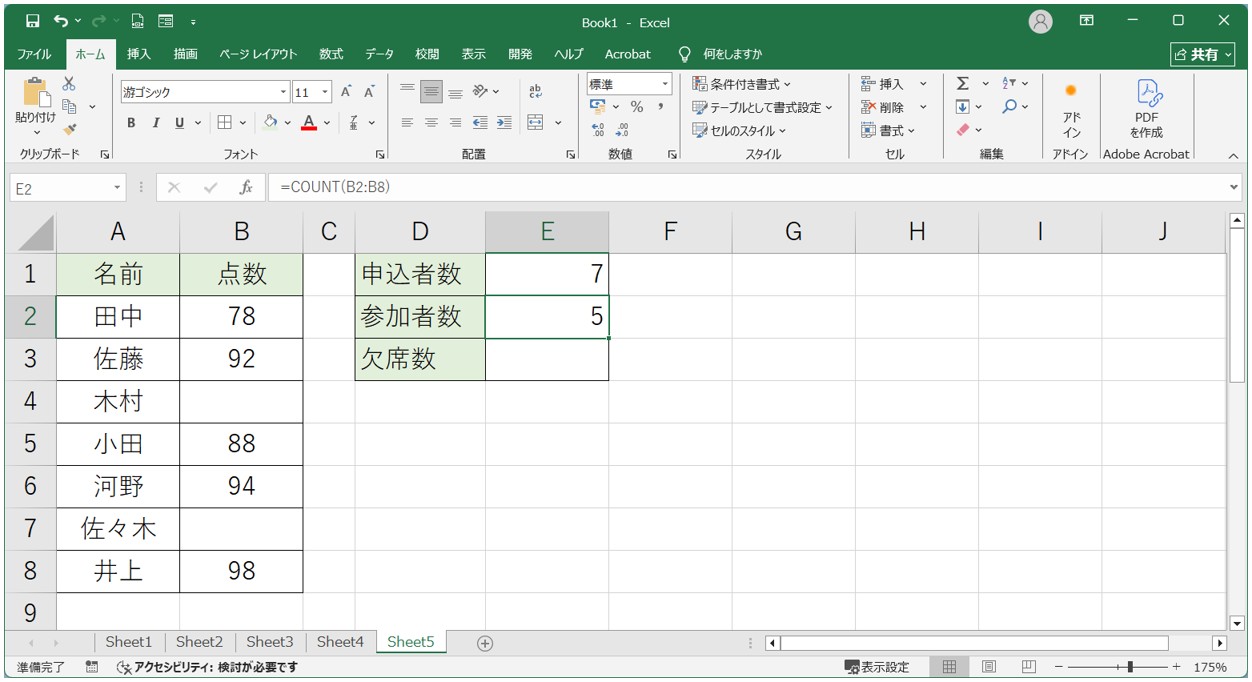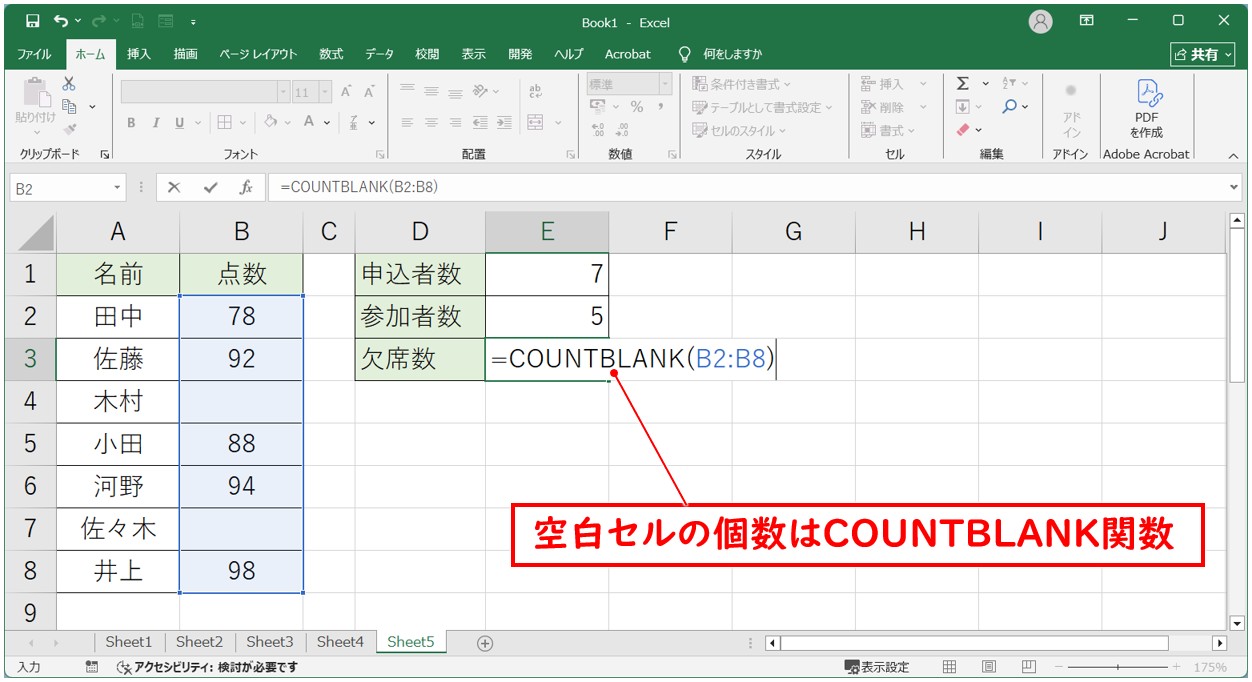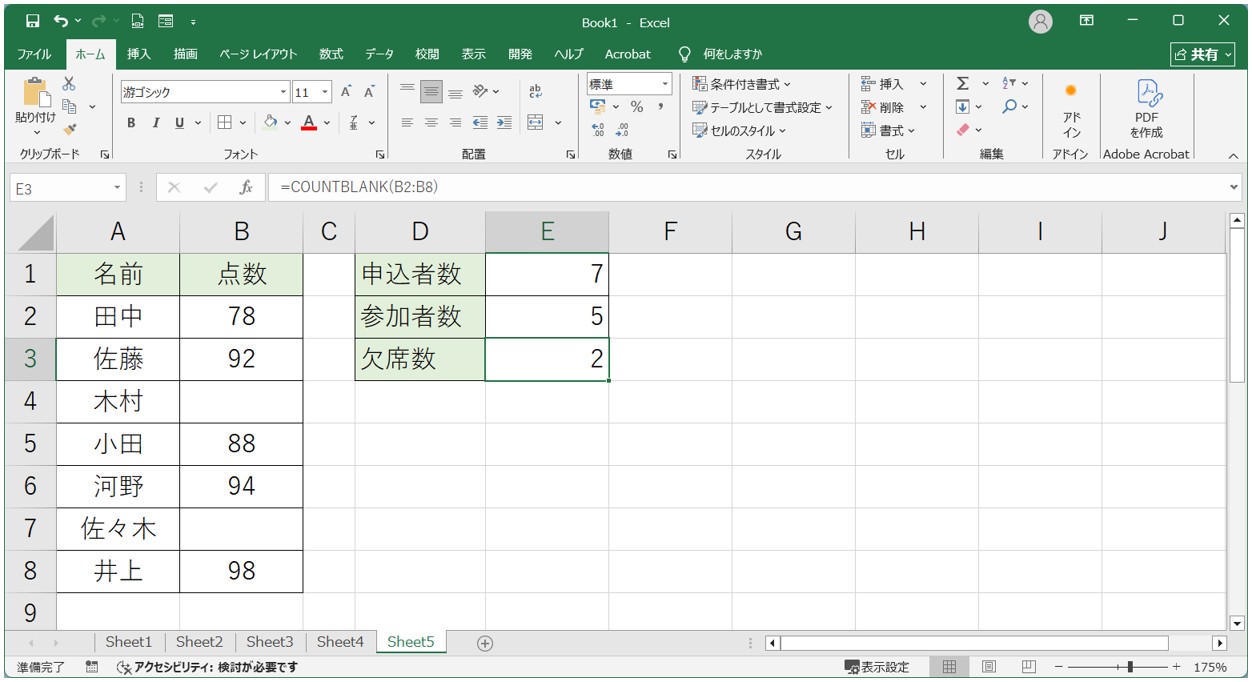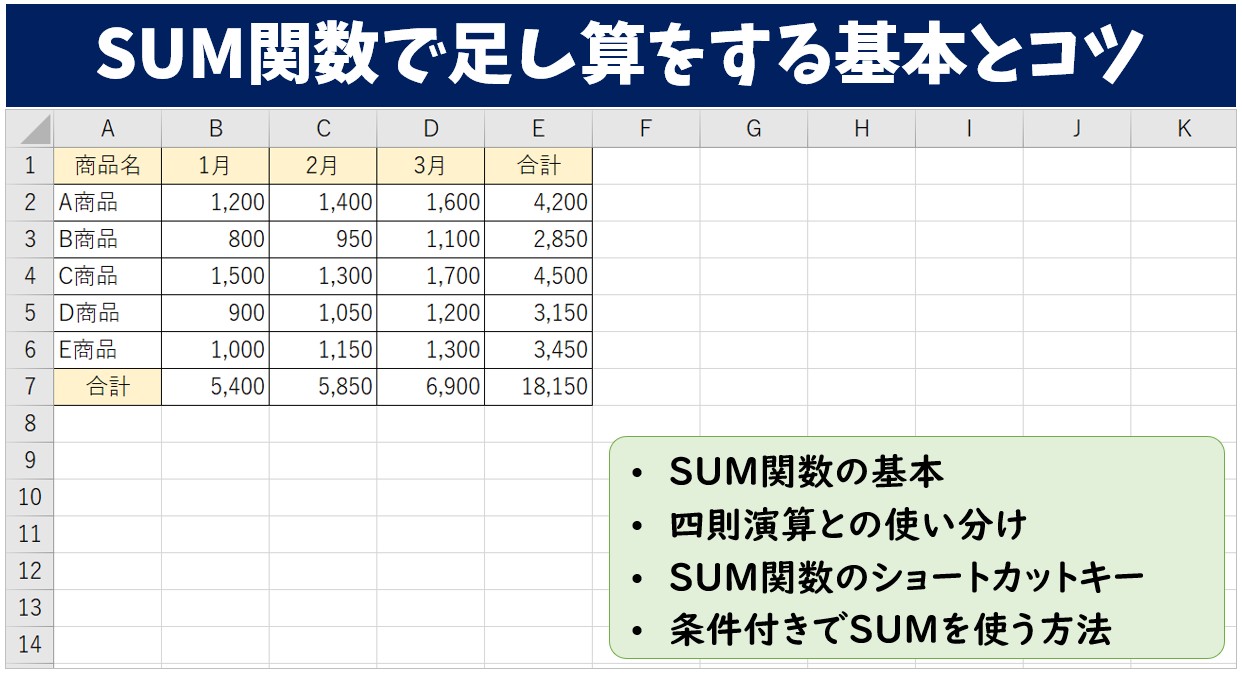
Excel(エクセル)で表を作っていると、「合計がうまく出ない」「数式を入れたのに正しく計算されない」といった経験はありませんか?
また、毎回手入力で足し算をしていたり、合計を出すたびにコピーや修正をして時間がかかってしまう…という方も多いのではないでしょうか。
そんなときに役立つのが、Excelの基本中の基本である「SUM関数」です。
SUM関数を使えば、複数の数値を一瞬で合計できるだけでなく、ショートカットを使ってさらに素早く入力することもできます。
しかし、SUM関数の便利さを知らないまま使っていると、範囲選択の仕方や関数の違いで思わぬミスをしてしまうこともあります。
正しく理解して使いこなせるようになると、集計作業がスムーズになり、Excelの操作そのものがぐっと楽になります。
そこで今回の記事では、SUM関数で足し算をする基本からショートカットの活用方法、さらに他の関数との使い分けまでをわかりやすく解説します。
ぜひ参考になさってください。
エクセル操作情報
Excel(エクセル)でSUM関数を使って掛け算をする方法を徹底解説|配列数式
Excel(エクセル)|足し算に役立つSUM関数の基本操作|条件付きで合計を出す方法
SUM関数で文字が入っていたら合計を出す方法|条件指定のポイントも紹介
ExcelのSUM関数って難しい…
そんなお悩み、当教室のレッスンで一気に解決できます。
✔ 基本操作からしっかり学べる
✔ 「見てマネするだけ」で自然と覚えられる
✔ わからないところはすぐ質問できるから安心
文字を読むのが苦手でも大丈夫。
「実践重視のレッスン」+「元パソコンが苦手だった講師のサポート」で、着実に「感覚としてExcelに慣れていく」ようになります。
詳細は下記をご覧ください。
SUM関数の基本的な使い方
足し算は電卓や四則演算(+)でもできますが、たくさんのセルをまとめて合計したいときは「SUM関数」がとても便利です。
SUM関数はエクセルの中でも最も基本的でよく使われる関数のひとつ。
初心者の方にもボタン操作で簡単に使えるので、慣れていない方でも安心して操作できます。
SUM関数の基本構文と使い方
SUM関数は、合計したい数値やセル範囲を指定して合計を返す関数です。
数が多いときや範囲で指定したい時に便利で、手で一つずつ「+」を入れる必要がありません。
構文は
=SUM(数値1, 数値2, ...)
となっています。
引数の「数値1」「数値2」には、直接入力した数値(例:10)や、セル番地(例:セル【C2】)、セル範囲(例:セル【C2:C6】)を指定できます。
複数の個別セルや範囲をカンマで区切って混在させることも可能です。
入力例
例:売上金額がセル【C2】からセル【C6】に入力されているとします。合計をセル【C7】に表示したい場合の入力例です。
- セル【C7】を選択します。
- 「ホーム」タブ → 「編集」グループ にある「オートSUM」ボタンを押します(ボタンは「Σ」や「オートSUM」と表示されています)。
- エクセルが自動で合計範囲(ここではセル【C2】からセル【C6】)を選択するので、選択内容が合っていれば「Enter」キーを押して確定します。
- セル【C7】に「=SUM(C2:C6)」の結果が表示されます。
別の例:飛び飛びのセル(セル【C2】とセル【C5】だけ合算したい)という場合は、「=SUM(C2,C5)」と入力すれば、指定した個別セルだけを合計できます。
Excel(エクセル)の操作が苦手な方のために、操作する上でのコツをまとめたページを用意しました。
「パソコン教室パレハのLINE友達登録」(無料)で「パソコンに役立つ豪華15大特典」をお送りしております。
Excel(エクセル)の操作はもちろん、パソコンが苦手な方に役立つ特典を15個ご用意しております。
良かったら下記からご登録ください。
四則演算との使い分け
四則演算(+)で足し算する方法とSUM関数の違い、使い分けのポイントがあります。
四則演算のメリット
入力例:=B2+B3+B4+B5
- 少数のセルを合計するときは操作が分かりやすい。
- 単純で関数に慣れていない人でも読みやすい式になる。
SUM関数のメリット
入力例:=SUM(B2:B5)
- 範囲指定一発で複数セルを合計できる。セルがたくさんある場合に圧倒的に楽で効率が良い。
- 範囲を指定すれば、行を追加しても範囲を伸ばせば対応しやすい。
- 空白セルや文字列が混じっていてもエラーになりにくく、数値のみを合計する。
- 複数の範囲や個別セルを混在させて合算できる
使い分けのポイント
- セルが3つ以下などごく少数で、見た目の分かりやすさを優先するなら「+」でもOK。
- セルが多数ある、または後から行が増える可能性がある場合はSUM関数を使うとミスが減り管理が楽。
- データが縦に並んでおり、合計を下に置く一般的なパターンでは「オートSUM」ボタンを使うのが早い。
- 複数のブロックを合計したい場合や、集計対象が点在している場合はSUM関数に個別セルや複数範囲を渡す方がスマート。
エクセルで足し算をする基本については、下記の記事で解説していますのでご覧ください。
Excel(エクセル)で足し算する方法|入力基本から関数・エラー対処
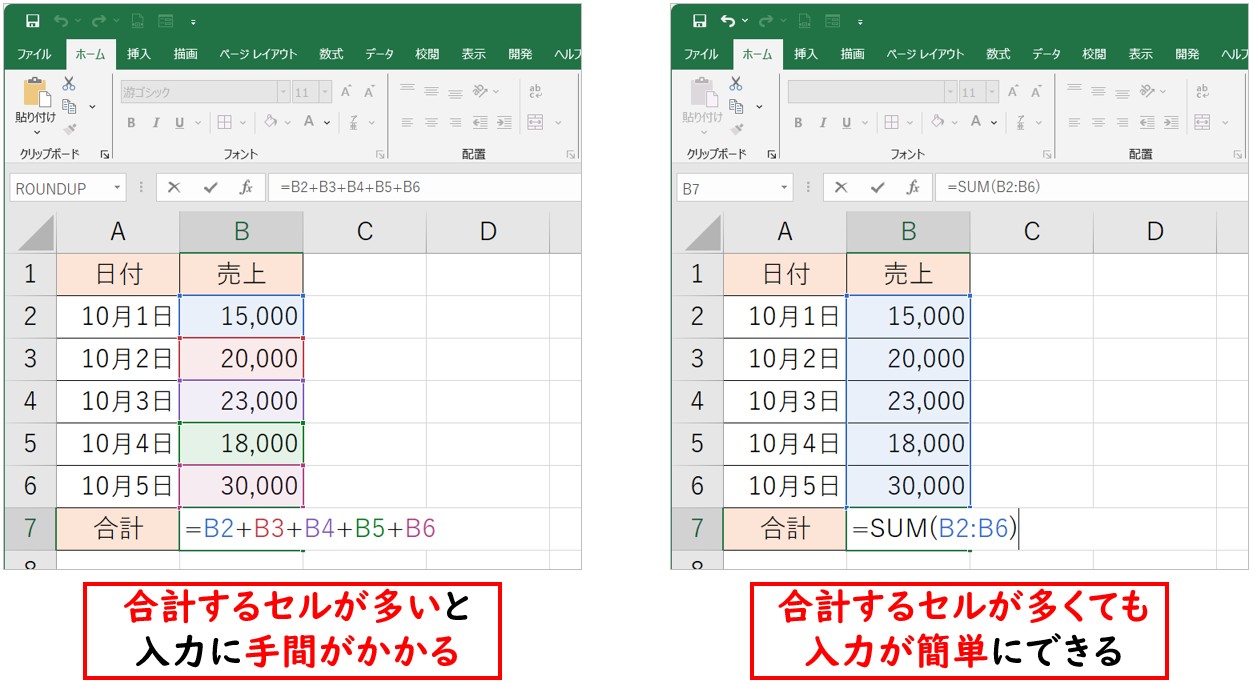
ExcelのSUM関数って難しい…
そんなお悩み、当教室のレッスンで一気に解決できます。
✔ 基本操作からしっかり学べる
✔ 「見てマネするだけ」で自然と覚えられる
✔ わからないところはすぐ質問できるから安心
文字を読むのが苦手でも大丈夫。
「実践重視のレッスン」+「元パソコンが苦手だった講師のサポート」で、着実に「感覚としてExcelに慣れていく」ようになります。
詳細は下記をご覧ください。
SUM関数 ショトカと時短テクニック
SUM関数はボタンで使えるだけでなく、「ショートカットキー」や「範囲選択の工夫」を覚えることで、もっと速く操作できます。
特に毎日の集計作業や大量データの合計では、ほんの数秒の時短が積み重なると大きな差になります。
ここでは、SUM関数を素早く入力するショートカットと、縦横の合計を一発で出す便利な方法を紹介します。
SUM関数を素早く入力するショートカットキー
SUM関数は「オートSUM」ボタンを押さなくても、ショートカットキーで簡単に呼び出せます。
マウスを使わずにキーボードだけで操作できるので、慣れると非常に便利です。
ショートカットキーは「Shift」+「Alt」+「=(イコール)」になります。
■操作手順
- 合計を表示したいセルを選択します。
- 「Shift」キーを押しながら「Alt」キーと「=」キーを押します。
- エクセルが自動で合計範囲を選択するので、範囲を確認して「Enter」キーで確定します。
これで、セルにSUM関数が自動で入力され、合計が表示されます。
SUM関数のショートカットキーについては、下記の記事で解説していますのでご覧ください。
SUM関数のショートカットキーで合計を出す|その他のショトカと組み合わせで効率爆上げ
縦横の合計を一発で出す方法
表の右端と下端にある合計を一発で同時に出す方法があります。
この方法を使えば、オートフィル(数式のコピー)をしなくても、まとめて合計を出すことができます。
集計表を作るときに覚えておくととても便利です。
■操作手順
- 合計を出したい範囲全体をあらかじめ選択します。
(例:売上表がセル【B2】からセル【D6】にある場合、合計を出したい列と行の合計を含めてセル【B2】からセル【E7】までの範囲を選択します。) - 範囲を選択したまま、「Shift」+「Alt」+「=(イコール)」を押します。
- エクセルが自動的に、行と列の合計を一括で計算してくれます。
これで、選択範囲の右端と下端の両方に合計が自動入力されます。
表の範囲を素早く選択したい場合は、表内のセルを選択後、「Ctrl + A」を押すと自動で範囲が選択できます。
教室に通う時間がなくてちょっとずつ覚えたいという方向けの「パソコン苦手さん向け通信講座」を作りました。
基本から順番に「実践で覚えるのではなく慣れていく」教材を使います。
「文字を読むのが苦手…」という方でも大丈夫。
動画とセットで感覚的に身につけられます。
他の関数との使い分けのポイント
SUM関数は「数値を合計する」というもっとも基本的な関数ですが、実際の集計作業では「条件を満たすデータだけ合計したい」「数を数えたい」など、もう少し細かい処理が必要になる場面もあります。
SUM関数と他の代表的な集計関数を比較しながら、どのように使い分ければよいかを見てみましょう。
SUMIF関数との違い
SUM関数は、指定した範囲内のすべての数値を合計します。
一方で SUMIF関数 は、「条件に当てはまるデータだけ」を合計することができます。
つまり、「合計はしたいけれど、全部ではなく“特定の条件に一致するものだけ”」という場合に使うのがSUMIF関数です。
SUMIF関数の構文は、
=SUMIF(範囲, 条件, 合計範囲)
このようになっています。
各引数は、
- 範囲:条件を調べたいセル範囲
- 条件:合計する対象を決める条件(例:"A商品" や ">1000" など)
- 合計範囲:実際に合計したい数値が入っているセル範囲
という意味になっています。
例えば、売上表の中から「A商品の売上だけを合計したい」ときは、次のように入力します。
=SUMIF(A2:A6, "A商品", B2:B6)
この式では、セル【A2】からセル【A6】の中から「A商品」と一致する行を探し、同じ行にある売上金額を合計します。
使い分けのポイント
- 条件がない → SUM関数(全体をサッと合計)。
- 「特定の店舗」「特定の状態」「値がある○○以上」など条件がある → SUMIF関数。
- 複数の条件(例:店舗Aかつ日付が〇〇以降) → SUMIFS関数(SUMIFの複数条件版)を使うと便利。
SUMIF関数や、SUMIFS関数については、下記の記事で解説していますのでご覧ください。
Excel(エクセル)|SUMIF関数使い方|条件に合った値の合計
エクセル|SUMIFS関数の使い方|複数条件の合計方法・クロス集計
他の集計関数との比較
エクセルには、合計以外にも「数を数える」ための関数がいくつかあります。
SUM関数と混同されやすいのが COUNT関数 と COUNTA関数 です。
主な関数と目的
SUM関数:数値の合計を求める。入力例:「=SUM(C2:C6)」
COUNT関数:数値が入っているセルの個数を数える。入力例:「=COUNT(C2:C6)」
→ 数値(数式で数値が返るセル含む)のみカウント。空白や文字列はカウントされない。
COUNTA関数:空白でないセルの個数を数える。入力例:「=COUNTA(B2:B6)」
→ 数値・文字列・エラーなど“空白でないもの”をすべてカウントする。
COUNTBLANK関数:空白セルの個数を数える。入力例:「=COUNTBLANK(D2:D6)」
COUNTIF関数:条件に合うセルの個数を数える。入力例:「=COUNTIF(B2:B6, "店舗A")」
いつどれを使うか
- 「売上の合計が知りたい」 → SUM関数
- 「売上データが何件あるかを知りたい(数として)」 → COUNT関数(数値が入力されているセルの件数)
- 「商品名の入力されている行数を知りたい」 → COUNTA関数(商品名は文字列なので)
- 「返品が何件あったか数えたい(条件付き)」 → COUNTIF関数
- 「条件に合うデータの合計を出したい」 → SUMIF関数(単一条件)または SUMIFS関数(複数条件)
COUNT関数やCOUNTA関数の使い方については、下記の記事で解説していますのでご覧ください。
個数を数える関数|COUNTA・COUNT|違いもわかりやすく解説
COUNTBLANK関数の使い方については、下記の記事で解説していますのでご覧ください。
Excel|COUNTBLANK関数で空白のセルを数える方法
SUM関数を効率的に使おう
いかがでしたか?
SUM関数は、Excelの中でも最も基本でありながら、仕事や家計簿などあらゆる場面で欠かせない関数です。
単に合計を出すだけでなく、ショートカットや範囲選択の工夫を覚えておくことで、作業スピードがぐんと上がります。
わざわざ数式を一つずつ入力したり、コピーして修正したりする手間を減らせるのは、日々の業務効率を高めるうえで大きなメリットです。
また、SUM関数をきっかけに、条件付きで合計を求めるSUMIF関数や、数を数えるCOUNT関数など、目的に合わせた関数を使い分けられるようになると、集計作業の幅が一気に広がります。
どの関数も「データをまとめる」という目的は同じですが、“どんな結果を出したいか”によって使う関数が異なるという理解を持つことが重要です。
これを理解しておくことで、無駄な手直しや間違った結果を防ぎ、正確で効率的な表作成ができるようになります。
さらに、SUM関数を使いこなすことで、Excelの「基本操作力」そのものも向上します。
合計の仕組みや数式の考え方を理解しておくと、他の関数を学ぶときにも応用が利き、理解が深まります。
特に、仕事でデータを扱う人にとっては、時間短縮とミス防止の両方につながる大切なスキルです。
Excel(エクセル)が苦手であればパソコン教室で学んでみませんか?
Excel(エクセル)はかなり奥が深く、知識を得ただけは操作が身に付きにくいものです。
そんな時には、弊社のようなパソコン教室を利用するのも一つの手です。
「苦手な方専門のパソコン教室パレハ」のレッスンは、動画ではなく、直接講師に質問できる生レッスンです。
生レッスンでありながらリーズナブルに学べるのが人気の秘密です。
また、苦手な方に特化しているのでパソコンが特に苦手だと言う方には最適です。
パソコンが苦手な方でも苦労なく上達できる仕組みがあります。
詳細は下記をご覧ください。
教室に通う時間がなくてちょっとずつ覚えたいという方向けの「パソコン苦手さん向け通信講座」を作りました。
基本から順番に「実践で覚えるのではなく慣れていく」教材を使います。
「文字を読むのが苦手…」という方でも大丈夫。
動画とセットで感覚的に身につけられます。
Excel(エクセル)の操作が苦手な方のために、操作する上でのコツをまとめたページを用意しました。
「パソコン教室パレハのLINE友達登録」(無料)で「パソコンに役立つ豪華15大特典」をお送りしております。
Excel(エクセル)の操作はもちろん、パソコンが苦手な方に役立つ特典を15個ご用意しております。
良かったら下記からご登録ください。
こちらもご覧ください

こんな記事も読まれています
Excel(エクセル)で足し算をする方法!SUM関数の基本的な使い方や応用を紹介
エクセルでの合計の出し方を紹介!便利なSUM関数での出し方も